Веб-доступ к службам терминалов Windows Server 2008 (часть 2)
В первой части этой статьи, состоящей из двух частей, мы рассмотрели возможности и варианты использования TS Web Access и установили соответствующие роли и службы. Во второй части мы настроим TS Web Access и рассмотрим другие аспекты, включая координацию фермы и интеграцию с SharePoint Services.
После установки соответствующих ролей ниже приведен общий список задач, которые необходимо выполнить для завершения настройки веб-клиента служб терминалов для использования клиентами.
- Настройка источника данных веб-части TS Web Access
- Настройка членства в группе безопасности компьютеров веб-доступа к службам терминалов
- Включить веб-доступ служб терминалов в приложениях RemoteApp
- Убедитесь, что клиенты соответствуют предварительным требованиям для использования
Источник данных TS Web Access
Компонент TS Web Access может отображать программы RemoteApp с любого терминального сервера; однако одновременно он может отображать приложения только с одного сервера терминалов. Если веб-клиент служб терминалов установлен на сервере терминалов, в конфигурации по умолчанию приложения RemoteApp будут отображаться сами по себе, что не требует дополнительных действий. Однако если роль веб-клиента служб терминалов устанавливается отдельно, необходимо настроить веб-часть.
Чтобы настроить веб-часть, вы должны быть либо членом локальной группы администраторов веб-клиента служб терминалов, либо войти в систему с учетной записью локального администратора.
- Откройте веб-сайт администрирования TS Web Access. Это можно сделать либо с помощью ярлыка администрирования TS Web Access в начальном меню «Администрирование», либо подключившись к веб-сайту TS Web Access с помощью Internet Explorer и нажав кнопку «Конфигурация» (см. рис. 1.
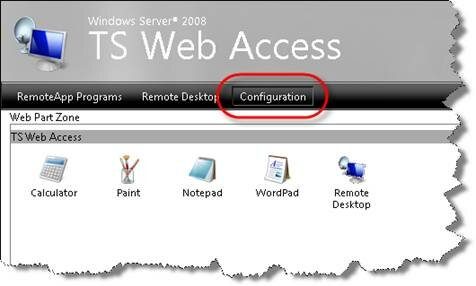
Фигура1
- В зоне редактора веб-страницы конфигурации введите имя терминального сервера, с которого необходимо заполнить веб-часть. Нажмите Применить.
Изменение вступает в силу немедленно, и все программы RemoteApp, настроенные для веб-доступа к службам терминалов, немедленно заполняют экран «Программы RemoteApp» в веб-части.
Группа безопасности компьютеров веб-доступа к службам терминалов
Как указывалось ранее, TS Web Access не нужно устанавливать на сервер терминалов. Если сервер веб-доступа к службам терминалов и сервер терминалов, на котором размещаются программы RemoteApp, являются отдельными серверами, учетная запись компьютера сервера веб-доступа к службам терминалов должна быть добавлена в группу безопасности «Компьютеры веб-доступа к службам терминалов» на сервере терминалов, чтобы веб-часть могла отображать приложения с этого терминального сервера.
Примечание:
Поскольку учетная запись компьютера сервера веб-доступа к службам терминалов должна быть добавлена в группу безопасности на сервере терминалов, сервер веб-доступа к службам терминалов должен быть членом доступного контекста безопасности — либо того же домена Active Directory, либо доверенного домена Active Directory.
Группа TS Web Access Computers станет еще более важной, когда мы перейдем к разделу интеграции с SharePoint позже.
Включение приложений RemoteApp для TS Web Access
После установки и настройки веб-клиента служб терминалов приложения, опубликованные на выбранном сервере терминалов, должны быть включены для использования веб-клиента служб терминалов. По умолчанию эта функция включена для всех приложений; однако те, которые еще не включены, можно настроить с помощью MMC TS RemoteApp Manager.
Откройте Диспетчер удаленных приложений TS. Столбец TS Web Access указывает, включен ли веб-доступ для каждого приложения (см. рис. 2).
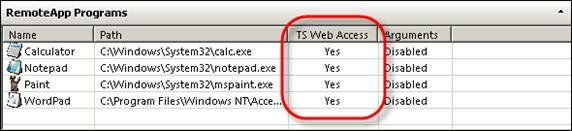
Рисунок 2
Вы можете включить приложения с пометкой «Нет» одним из двух способов:
- Щелкните правой кнопкой мыши приложение в списке RemoteApp Programs и выберите Показать в TS Web Access.
- Щелкните правой кнопкой мыши приложение в списке «Программы RemoteApp», выберите «Свойства» и установите флажок «Программа RemoteApp доступна через TS Web Access».
После включения приложений для веб-клиента служб терминалов необходимо настроить веб-часть веб-клиента служб терминалов для связи с сервером терминалов.
Помимо программ RemoteApp, веб-клиент служб терминалов также может отображать значок подключения к удаленному рабочему столу для сервера терминалов, настроенного в качестве источника данных веб-части. Чтобы включить значок удаленного рабочего стола в TS Web Access, выполните следующие действия:
- Откройте Диспетчер удаленных приложений служб терминалов на сервере терминалов, настроенном в качестве источника данных для веб-части.
- На панели «Действия» справа щелкните «Настройки сервера терминалов».
- На вкладке «Сервер терминалов» установите флажок « Показывать подключение к удаленному рабочему столу к этому серверу терминалов в TS Web Access ».
- Нажмите OK, чтобы принять изменения. Изменения вступают в силу немедленно; нет необходимости в перезагрузке или перезапуске служб.
Требования к клиенту для приложений с поддержкой веб-доступа к службам терминалов
Теперь, когда роль установлена и настроена, а наши программы RemoteApp настроены, мы должны обратить внимание на клиента. Для подключения к приложениям RemoteApp, развернутым на терминальных серверах Windows Server 2008, на клиенте должно быть установлено программное обеспечение для подключения к удаленному рабочему столу (RDC) версии 6.0 (6.0.6000.x) или более поздней. Версия 6.0 поставляется с Windows Vista и доступна для загрузки для Windows Server 2003 и Windows XP с веб-сайта Microsoft (см. KB925876).
Однако для подключения к приложениям RemoteApp с помощью веб-клиента служб терминалов требуется версия 6.1 (6.0.6001.x) клиента RDC. RDC 6.1 включен в следующие операционные системы:
- Windows Сервер 2008
- Windows Vista с пакетом обновления 1
- Windows XP с пакетом обновления 3
С Windows Server 2008 и Vista SP1 никаких дополнительных действий не требуется, и эти системы могут получать доступ и запускать веб-приложения TS. При использовании последней версии (Windows XP SP3) элемент управления ActiveX должен быть включен в реестре. Для этого выполните следующие действия:
- Откройте Regedit и найдите следующий ключ:
HKEY_CURRENT_USERSoftwareMicrosoftWindowsCurrentVersionExtSettings - В подразделе «Настройки» удалите следующие подразделы:
{4eb89ff4-7f78-4a0f-8b8d-2bf02e94e4b2}
{7390f3d8-0439-4c05-91e3-cf5cb290c3d0}
После удаления этих подразделов страница TS Web Access должна отображаться правильно. Для включения вышеуказанных изменений перезагрузка не требуется.
В случае любой из вышеперечисленных клиентских операционных систем вы можете получить предупреждающее сообщение системы безопасности об элементе управления ActiveX. Чтобы включить его, просто нажмите на строку сообщений Internet Explorer и выберите «Запустить элемент управления ActiveX». После этого страница должна отображаться нормально.
Подключение к веб-доступу TS
По умолчанию TS Web Access устанавливается на веб-сайт по умолчанию в следующем расположении:
Все приложения, поддерживающие TS Web Access, отображаются на веб-странице. Флажок в нижней части экрана с надписью «Я использую личный компьютер…» позволяет сохранить учетные данные для входа в систему для беспрепятственного входа в приложение в будущем. Снятие флажка отключит эту функцию и предотвратит кэширование учетных данных. Это полезно, если клиент, с которого вы подключаетесь, является незащищенной конечной точкой, такой как интернет-кафе или общедоступная рабочая станция.
Чтобы запустить опубликованное приложение, достаточно нажать на него в веб-интерфейсе TS. При запуске каждого приложения RemoteApp вам потребуется вводить учетные данные.
Настройка параметров веб-доступа TS
Вы можете настроить несколько параметров в TS Web Access. Это можно сделать либо в MMC диспетчера IIS, либо отредактировав файл web.config в папке C:WindowsWebTS. В этой статье мы будем придерживаться MMC:
- Откройте MMC диспетчера IIS.
- В разделе «Подключения» на левой панели перейдите к папке TS на веб-сайте по умолчанию.
- На панели сведений (в центре) дважды щелкните Параметры приложения. Это отобразит настройки, показанные на рисунке 3.
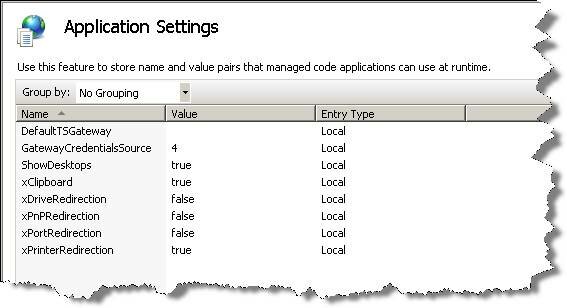
Фигура3
Каждый из них можно редактировать, дважды щелкнув имя в первом столбце. Каждый из них указан ниже:
- DefaultTSGateway — указывает сервер шлюза служб терминалов по умолчанию, который будет использоваться для подключений. Этот параметр также определяет шлюз служб терминалов для подключений к удаленному рабочему столу. Это также можно установить в конфигурации отдельной программы RemoteApp в TS RemoteApp Manager.
- GatewayCredentialsSource — указывает источник учетных данных, который следует использовать для подключений.
- ShowDesktops — включает или отключает вкладку «Удаленный рабочий стол» на веб-странице TS Web Access.
- xClipboard — включает или отключает сопоставление буфера обмена.
- xDriveRedirection — включает или отключает сопоставление клиентских дисков.
- xPnPRedirection — включает сопоставление устройств или Plug-n-Play.
- xPortRedirection — включает или отключает сопоставление портов COM/LPT.
- xPrinterRedirection — включает или отключает сопоставление клиентских принтеров.
Изменения, внесенные в эти параметры либо в консоли управления IIS Manager, либо в файле web.config, вступают в силу немедленно. Никакие службы не нужно перезапускать.
Использование TS Web Access для доступа к ферме
Как указывалось ранее, TS Web Access по умолчанию отображает программы RemoteApp, размещенные на одном терминальном сервере. Однако есть способы использовать TS Web Access для доступа ко всей ферме терминальных серверов. Загвоздка в том, что на всех серверах терминалов должны быть опубликованы одни и те же программы RemoteApp, поскольку веб-клиент служб терминалов не может идентифицировать несколько целевых серверов терминалов для веб-части.
В большинстве случаев ферма серверов терминалов также будет включать использование роли посредника сеансов служб терминалов в Windows Server 2008. Эта функция выходит за рамки этой статьи, поэтому я не буду вдаваться в подробности этой роли; однако посредник сеансов служб терминалов выступает в качестве внешнего механизма координации для входящих подключений и управляет подключениями к набору терминальных серверов. Опять же, на всех этих терминальных серверах будет опубликован один и тот же набор программ RemoteApp.
Веб-часть веб-клиента служб терминалов по-прежнему указывает на одно имя; однако веб-часть будет указывать на DNS-псевдоним фермы, а не на отдельный терминальный сервер. Поскольку все терминальные серверы публикуют один и тот же список программ RemoteApp, на самом деле не имеет значения, с какой из них он взаимодействует в данный момент.
Ключом к созданию «фермы» терминального сервера в Windows Server 2008 является разрешение DNS с использованием циклического перебора DNS, балансировки сетевой нагрузки Windows (NLB) или аппаратного балансировщика нагрузки, такого как F5, RadWare или другого подобного устройства. Первый недорогой и самый простой в настройке, но у него есть некоторые недостатки, связанные с кэшированием DNS и невозможностью предотвратить выдачу DNS разрешения IP для сервера, который больше недоступен. NLB — это экономичное промежуточное решение, если в вашей среде недоступны аппаратные балансировщики нагрузки.
Одна ключевая вещь, которую следует помнить, — это группа безопасности TS Web Access Computer. Если служба TS Web Access будет использовать псевдоним DNS для имени фермы, то каждая учетная запись компьютера TS Web Access должна быть членом локальной группы каждого терминального сервера, привязанной к псевдониму DNS, поскольку веб-часть может взаимодействовать с любым из них.
Интеграция со службами SharePoint
Последний интерес представляет интеграция с SharePoint Services. Как я уже говорил, веб-часть может работать с группой терминальных серверов, которые совместно используют общий набор программ RemoteApp. Но что делать, если у вас есть терминальные серверы с разными опубликованными приложениями?
Службы Windows SharePoint Services могут интегрировать несколько веб-частей в единый «в основном бесшовный» интерфейс. При наличии нескольких групп серверов терминалов, на которых размещены разные приложения, доступ ко всем программам RemoteApp со всех ферм серверов терминалов можно получить с одной веб-страницы. На рис. 4 показано, как выглядит интеграция двух веб-частей с помощью Windows SharePoint Services.
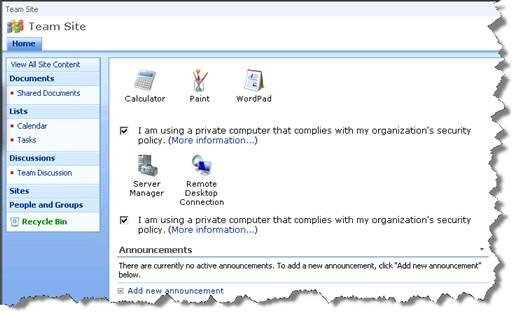
Рисунок 4
Для получения подробной информации о настройке Windows SharePoint Services для TS Web Access ознакомьтесь с техническим документом Microsoft «Пошаговое руководство по настройке TS Web Access с помощью Windows SharePoint Services». Документ проведет вас через простой процесс настройки.
И последнее замечание — снова я поднимаю вопрос о группе безопасности TS Web Access Computers; помните, что сервер SharePoint Services необходимо будет добавить в эту группу на всех терминальных серверах в ферме.
Вывод
Теперь, когда вы узнали, как установить и настроить TS Web Access, чего вам не хватает в его возможностях? Ну, тот факт, что вы можете получить доступ только к одному терминальному серверу или общей группе терминальных серверов с одними и теми же приложениями, довольно ограничен. Тем не менее, это замечательная функция, включенная в Windows Server 2008. Эта функция, вероятно, входит в пятерку лучших среди тех, кто хочет использовать терминальные серверы в своей среде, и TS Web Access действительно представляет собой достойную альтернативу трате денег на надстройку. на продукте для выполнения тех же основных функций. При условии, что ферма серверов терминалов имеет эффективную архитектуру, она является жизнеспособной альтернативой.
Веб-доступ к службам терминалов Windows Server 2008 (часть 1).